Criação de perfil com Insights do Unreal
O Unreal Insights é um sistema de criação de perfil que coleta, analisa e visualiza dados de Unreal Engine. O sistema de criação de perfil pode ajudá-lo a encontrar gargalos de otimização e áreas em que o desempenho dos aplicativos pode usar um impulso. Normalmente, você habilita o Unreal Insights diretamente do editor, mas para HoloLens 2 você precisará usar a linha de comando.
Instalação
O Unreal permite criar e configurar um "Perfil Personalizado" no inicializador do HoloLens com os parâmetros de linha de comando que habilitam o Unreal Insights.
- Localize o endereço IP do computador usando o comando ipconfig no prompt de comando. O endereço IP é o endereço IPv4 listado por ipconfig. Tenha isso em mente para mais tarde quando você definir parâmetros de linha de comando.
Importante
Se você estiver por trás de uma VPN, talvez seja necessário fornecer o endereço IP fornecido por meio da VPN.

- Abra Configurações do Projeto na barra de ferramentas "Editar" na janela do editor main.

- Role para baixo no painel esquerdo até encontrar o cabeçalho Plataformas e selecione HoloLens.
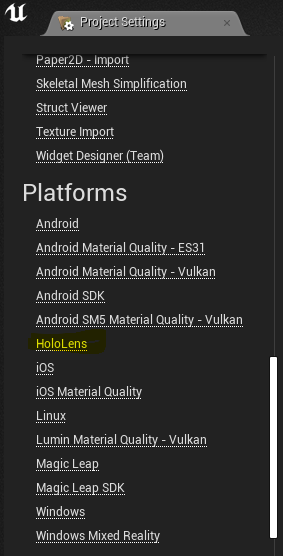
- Confirme se a seção Funcionalidades tem "Cliente da Internet", "Servidor Cliente da Internet" e "Servidor cliente de rede privada" selecionados.

Inicializar
- Abra o Iniciador de Projetos no painel UE4 no botão Iniciar :

- Selecione o + botão para criar um perfil personalizado em Perfis de Inicialização Personalizados. Depois de criado, você sempre poderá editar este perfil mais tarde:
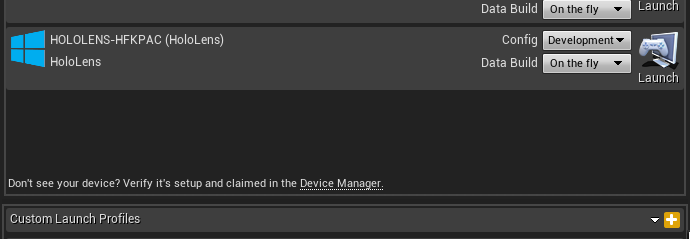
- Selecione o botão editar perfil no perfil de inicialização personalizado do HoloLens. Na seção Compilar, marcar compilar UAT e definir parâmetros de linha de comando adicionais.
- Experimente estes para iniciantes: -tracehost=IP_OF_YOUR_PC -trace=Log,Bookmark,Frame,CPU,GPU,LoadTime,File,Net
- Você pode encontrar uma lista completa dos parâmetros de inicialização disponíveis na documentação de referência do Unreal Insights.
Observação
"IP_OF_YOUR_PC" é o endereço IP que encontramos na etapa 1. Esse é o endereço IP do computador que executa o Unreal Insights, NÃO o endereço IP do HoloLens.
Importante
Os rastreamentos podem ficar grandes muito rapidamente. Habilite apenas os canais necessários para manter o tamanho do rastreamento baixo.

- Selecione Cozinhar para Por Livro para habilitar a cópia para o dispositivo. Verifique se os mapas estão selecionados em Mapas Cozidos.
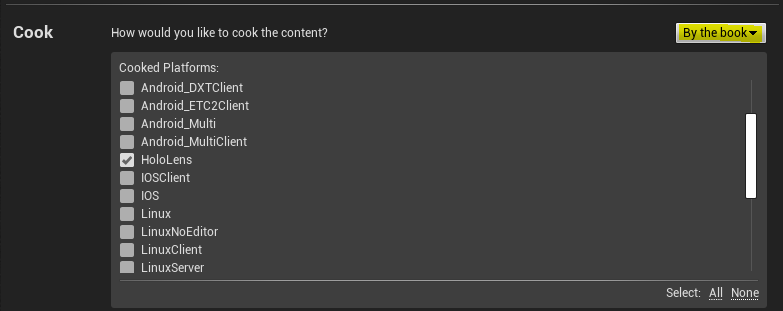
- Defina Como você gostaria de empacotar o build para Empacotar & repositório localmente. Observe o caminho do arquivo escolhido, pois você precisará disso mais tarde.

- Defina Como você gostaria de implantar o build?para Não implantar.

- Selecione Voltar para retornar à raiz da caixa de diálogo Inicializador de Projeto
- De volta ao editor, clique em Iniciar em seu perfil de inicialização personalizado

Observe como seu projeto foi criado e, em seguida, implante o appxbundle (no caminho do pacote da etapa 5) para o HoloLens por meio do portal do dispositivo
Inicie o Unreal Insights. O executável unreal insights é armazenado na pasta do mecanismo binários, geralmente da seguinte maneira: "C:\Arquivos de Programas\Epic Games\UE_4.26\Engine\Binaries\Win64\UnrealInsights.exe"
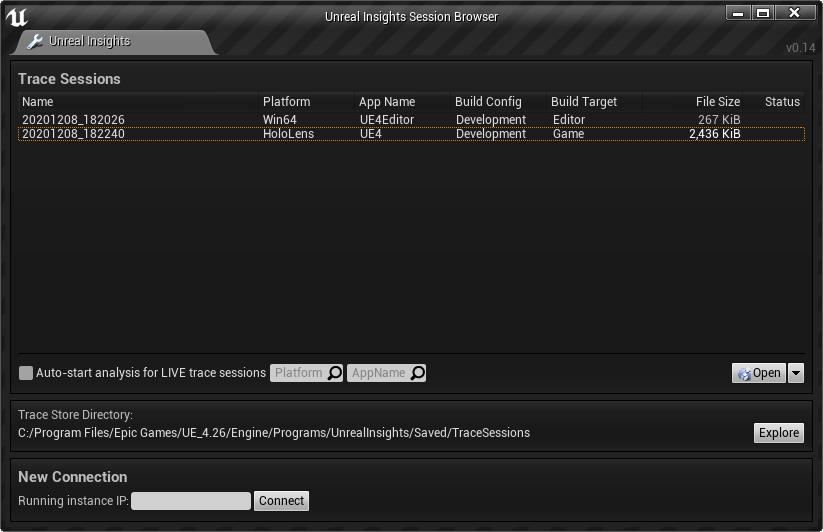
- Inicie o aplicativo no HoloLens.
Criação de perfil
De volta ao Unreal Insights, selecione a conexão dinâmica com seu dispositivo para iniciar a criação de perfil
O perfil personalizado é compartilhado entre projetos. Daqui em diante, você pode usar o perfil personalizado criado em vez de precisar fazer isso todas as vezes. Você só precisa recriar a conexão com o dispositivo sempre que iniciar o Unreal com as etapas 3 a 6 na seção de instalação.